Содержание
Обновление ПО на роутере компании Asus проводится регулярно. Процедура выполняется несколькими способами.
Главное, не останавливать процесс установки во избежание неполадок.
Как обновить прошивку роутера Asus
Процедура обновления прошивки роутера «Асус» выполняется легко, без применения определенных знаний, навыков и умений. Чтобы перепрошить устройство качественно, рекомендуется выполнить следующее:
- В первую очередь определиться с номером обновления и моделью маршрутизатора. Обычно эти сведения указываются на корпусе.
- Новый апгрейд для каждого роутера Asus свой. Этому моменту уделить особое внимание, а программное обеспечение найти на официальном сайте согласно конкретной модели устройства.
- Подключить оборудование к компьютеру.
- Через настройки девайса установить прошивку.
В некоторых случаях пользователи сталкиваются с рядом трудностей. Чтобы облегчить напрасные мучения, ознакомьтесь с тремя простыми нюансами:
- При исправно работающем девайсе Asus, нажав на соответствующую кнопку, узнаете о наличии обновлений. Таким образом, не придется искать новые апгрейды. Однако полностью доверять результатам не следует. Если пользователь будет убежден в неточной работе поисковой системы, делается откат.
- При наличии обновленной версии устройства скачайте и установите новое ПО.
- При прошивке все настройки сохраняются. Настраивать параметры вновь не потребуется.
Важно! Устанавливать обновления для девайса Asus через Wi-Fi-соединение не рекомендуется. Произойдет сбой, а прошивка установится некорректно. Воспользуйтесь прямым подключением к ПК через шнур.
Подготовка к обновлению
Обзор и настройка модема D-Link Dir-320
Сразу обновить прошивку роутера Asus не удастся. В первую очередь подготовьте оборудование. Отключите его от сети, отсоедините кабель из разъема WAN и освободите USB-порты.
После проведенных манипуляций выполните сброс настроек, используя один из способов:
- Через веб-интерфейс маршрутизатора. Найдите System Setup, затем выберите Factory Default.
- Через «Перезагрузку». Нажмите кнопку Restore и удерживайте ее в течение 5 секунд. Как только замигает лампочка Power, отпустите.
После этих манипуляций определитесь с номером апгрейда.
Какая прошивка нужна для вашего роутера Asus
Зная версию роутера, выберите необходимый апгрейд. Аппаратный номер оборудования указан на стикере, находящийся на корпусе, где прописаны:
- модель;
- версия заводского ПО;
- аппаратный номер устройства.
Еще один способ определения ПО – поиск в веб-оболочке. Для этого в адресной строке браузера введите 192.168.1.1, затем — логин и пароль. Появится главное меню. Вверху будет указана информация.
Откуда скачать последнюю версию прошивки
Все о роутерах ASUS
Скачивать обновление для роутера Asus – это важный шаг. Загружайте только лицензионные версии с проверенных источников или с официального сайта.
Алгоритм действий следующий:
- После того как нашли информацию о версии прошивки, аппаратный номер роутера и пр., скачайте апгрейд с официального сайта: www.asus.com/support/.
- Перейдя на портал, в поисковом поле введите модель оборудования и нажмите Enter.
- Появится список обновлений, среди которых найдите нужное, щелкните по кнопке Driver & Tools.
- Так попадете на страницу девайса. В поле OS выберите Other.
- Кликните Firmware. Появится последняя версия обновления. Внимательно ознакомьтесь. Для сохранения активируйте Global. На компьютер будет загружен архив.
- Файл формата .trx из скачанного архива извлеките сразу.
Готово, пора приступать к установке.
Как обновить роутер Asus
Маршрутизатор ASUS модели RT-N11p: подключение и настройка
Обновить роутер Asus можно тремя разными способами, через:
- веб-интерфейс;
- приложение для смартфона;
- USB-оборудование.
Рассмотрим каждый пункт в отдельности.
Через веб-интерфейс
Обновление через веб-интерфейс – дело несложное. Процедура состоит из нескольких шагов:
- Сначала в адресной строке браузера введите IP: 192.168.1.1. Откроется окно входа.
- Укажите логин и пароль. По умолчанию, это admin для каждого поля. Если сведения были изменены, тогда введите требуемое. Таким нехитрым способом попадаем в настройки девайса от Asus.
- Далее выполните сам апгрейд. Для этого перейдите во вкладку «Администрирование», где выберите пункт «Обновление микропрограммы».
- Нажмите клавишу «Выберите файл» и укажите путь на компьютере, где находится извлеченный документ из скачанного архива. Начать установку с «Отправить».
Процедура займет некоторое время. Отключать или нажимать какие-либо кнопки нельзя. После прошивки проконтролируйте результат. Через тот же путь — «Администрирование» и «Обновление микропрограммы» – посмотрите состояние обновления, нажав кнопку «Проверить».
Через мобильное приложение
Чтобы воспользоваться мобильным приложением, скачайте его с маркета, зайдите с помощью учетной записи и выполните прописанное действие.
Через эту программу узнаете полную информацию об используемом девайсе, совершите обновление ПО. Однако в этом случае загрузка пойдет непосредственно из интернета. Вот почему на момент скачивания и установки ПО для роутера Asus рекомендуется обеспечить себя бесперебойным выходом в сеть с мобильного устройства.
По завершении установки проверьте загруженную версию тоже с помощью мобильного приложения.
Через USB-устройство
Обновление через USB-модем похоже на процедуру установки через веб-интерфейс. Процесс аналогичный. Через браузер войдите в настройки девайса и выполните инсталляцию. Единственное различие в том, что маршрутизатор будет подключен и осуществлять выход в интернет.
Если что-то пошло не так
Бывают ситуации, когда пользователь прошивает устройство, и в этот момент пропадает соединение с интернетом либо в квартире отключается электричество. В таком случае прошивка установилась некорректно, роутер работать не будет. Чтобы устранить неисправность, сделайте следующее:
- совершите сброс настроек с помощью «Перезагрузки». Кнопку удерживайте в течение 10 секунд;
- дождитесь стабильного подключения к интернету;
- повторите процедуру по установке.
Еще одна ситуация: скачивание новой версии прошивки с неофициального сайта. В этом случае ошибка бывает связана с некачественным предложением. Девайс будет работать неисправно. Сделайте сброс настроек. Загрузите оригинальную версию с официального сайта и выполните установку.
Другая проблема возникает из-за установки ПО через модем. Попытка попасть в настройки закончится ошибкой, информирующей: «Убедитесь, что кабель между роутером и WAN-портом модема подключен правильно». В этом случае сбросьте настройки и установите обновление через кабель, подключенный к ПК, вручную.
Выполнить установку возможно с помощью Firmware restoration. Эта утилита для восстановления настроек после неправильной прошивки.
Установка по инструкции для разных моделей одинакова. Однако проблема возникает с номером ПО. Правильную версию лучше всего смотреть на официальном сайте.
ASUS RT-N66U – это один из самых мощных роутеров на свое время с отличными возможностиями прошивки как родной, так и прошивками от энтузиастов, такими как прошивка от Мерлина или Tomato. Данное устройство является не только образцом технического оснащения, но и обладает внешне интересным дизайном. Корпус ASUS RT-N66U выполнен из качественного пластика, а верхняя поверхность стильно текстурирована. Маршрутизатор позволяет установить не только стабильное беспроводное соединение в двух диапазонах, но также подключить до 4 компьютеров при помощи высокоскоростных гигабитных портов Ethernet. Дополнительно ASUS RT-N66U оснащается фирменной технологией Asus Ai Radar, которая позволяет улучшить покрытие сети, и преобразовывает сигнал в однонаправленный, тем самым увеличивая скорость передачи данных.
!!! Внимание!!! Прошивку на роутер устанавливаете на свой страх и риск, и данным действием Вы лишаетесь официальной гарантии, разве что получится перед отправкой в сервис залить назад официальную. Так как у меня уже нет гарантии, я спокойно прошиваю и не нервничаю.
!!!!!Обязательно!!!!! Прошивать роутер ТОЛЬКО при подключении по кабелю. ПО WIFI любой роутер прошивать категорически НЕ РЕКОМЕНДУЕТСЯ, если конечно Вы не хотите получить дорогой красивый кирпичик.
В данном руководстве мы прошьем WIFI роутер Asus RT-N66U прошивкой от Мерлина. Данная прошивка показала себя стабильно в работе, добавлено некоторое удобство в работе веб интерфейса, SSH из коробки, а также простая установка дополнительных программ.
Для того чтобы скачать для роутера Asus RT-N66U последнюю прошивку от Мерлина переходим на ]]>страницу]]>, скачиваем последнюю прошивку. На момент прошивки моего роутера последняя прошивка от Мерлина была RT-N66U_3.0.0.4_374.42_0.zip её мы в инструкции и установим. Если сайт недоступен, то можно скачать эту прошивку с моего сайта по ссылке, но возможно будет уже не самая последняя.
На веб странице Вы увидите список прошивок на наш роутер, кликаем на RT-N66U_3.0.0.4_374.42_0.zip
Сохраняем скачиваемую прошивку на винчестер, прошивку необходимо обязательно разархивировать:
В веб интерфейсе роутера в поле Дополнительные настройки кликаем на кнопку Администрирование:
В открывшемся окне переходим на вкладку Обновление микропрограммы, кликаем в поле Файл новой микропрограммы на кнопку Обзор:
Выбираем разархивированную прошивку и для начала установки новой прошивки кликаем кнопку Отправить:
Процесс прошивки:
После завершения прошивки в веб интерфейсе мы можем увидеть номер прошивки:
Прошивка от Мерлина для WIFI роутера ASUS RT-N66U установлена, позже ждите другие инструкции по настройке данного роутера.
С Вами был Сергей Лазаренко.
Если Вы хотите немного отвлечься, посоветую посмотреть полезное видео о безопасности в Linux:
Рейтинг статьи:
Знакомьтесь, это Asus RT-G32 версии C1, который тестировали Российские провайдеры (хотя верится мне в это с трудом). Я не в коем случае не посоветую данный роутер, так как со стандартной прошивкой он крайне не стабилен и очень медленный.
Но мне он как-то достался. Одним прекрасным днем, мне принесли этот маршрутизатор и попросили с ним что-нибудь сделать, чтобы он был нормальным, улыбнувшись, я сказал, что могу попробовать поставить DD-WRT, но стабильную работу я не гарантирую, так как это бюджетный аппарат, который не стоить использовать как SOHO решение.
А выживали мы лишь по тому, что руководством был запрещен интернет на наших служебных ПК. Но мы-то умные, не пальцем деланы, и мы стали практиковать использование личных ноутбуков на рабочем месте в вечернее время, а в качестве маршрутизатора, для раздачи этого интернета, использовали его. Но так как некоторые «коллеКи» любили пользоваться торрентами, скорость нашего интернета была крайне отвратительной. Заблокировав этого «коллеКу» на роутере и послав его известно куда, было принято решение поставить на этот роутер что-то стабильное, и выбор пал на WIVE-NG-RTNL. Вот тогда-то и была написана статья «Сборка прошивки wive-rtnl от sfstudio для asus rt-g32 rev. b1 под ubuntu» (хоть там ревизия b1).
как вы могли заметить, это уже вторая статья про эту железку, но в предыдущей, старой статье упоминается ревизия B1, а у нас ревизия C1.
Теперь, читатель, возьми свой маршрутизатор в руки, и посмотри на наклейку: если там есть запись H/W ver.: C1, то можешь продолжить чтение этой статьи, если там что-то другое, или этой записи попросту нет — закрой эту статью!
Это важно, так как, маршрутизатор может выйти из строя! Но если все нормально и все сходится — продолжим.
Ну теперь поговорим о прошивке данного устройства.
Почему не DD-WRT? Так как данный маршрутизатор работает на базе чипа RalinkRT3050F, просто так зайти на dd-wrt.com и скачать прошивку у нас не получится, так как ее попросту нет (хотя я пытался). Кто-то может скажет, что его прошивка возможна, но если официальный разработчик dd-wrt сказал нельзя, значит на то были причины.
Что такое Wife-NG? Wive-NG это серия открытых прошивок для устройств на различных чипах от различных вендоров. Если сравнивать эту прошивку с DD-WRT, то DD-WRT это прошивка которая открывает массу функционала, а Wive-NG делает упор на стабильную работу в необслуживаемом режиме, сохраняя максимальную гибкость и функциональность.
Зачем менять прошивку? Ну тут все просто. Если тебя, читатель, устраивает работа твоего роутера — не трогай его и закрой эту статью. Если тебе приходится регулярно перезагружать этот маршрутизатор, или ты испытываешь трудности, и у тебя нет денег на microtik, а игра в доту только добавляет седины в твоей бороде, то последний шанс — прошивка данного роутера.
Сразу к делу:
- Скачиваем прошивкуWive_WR-150N-1T1R.4.4.2.RU… с сайта и сохраняем ее, например, себе на рабочий стол
-
Подключаем кабель от ПК к роутеру в порт LAN1
- Настраиваем подключение, установив ручные настройки на компьютере 192.168.1.15/24 (ip 192.168.1.15 Mask: 255.255.255.0)
- Отключаем маршрутизатор из розетки
-
Зажимаем кнопку Reset и не отпуская ее подключаем маршрутизатор к розетке
- После включения держим кнопку Reset еще 5-7 секунд, далее отпускаем ее
-
Далее в терминале вводим следующую команду
atftp --option "mode octet" --verbose -p -l /home/user/Desktop/Wive_WR-150N-RT3050-1T1R.5.2.6.RU.11082015.bin 192.168.1.1
В случае с windows — скачав tftpd32 указываем расположение файла прошивки, адрес маршрутизатора 192.168.1.1 и нажимаем кнопку put
- Ни в коем случае не отключаем маршрутизатор 3-5 минут, пока на лицевой панели мы не увидим процесс перезагрузки маршрутизатора и открытую Wi-Fi сеть «Wive-NG»
В результате мы получили абсолютно другой маршрутизатор 🙂
Подробно останавливаться на настройках я не буду, так как до меня уже написана масса руководств, о том, как это сделать для любого провайдера (ссылки приведу ниже). Только имейте в виду, пароль и логин в админ-панель изменился на Admin / Admin (с большой буквы).
Используемые источники:
- https://vpautine.ru/nastrojki-routerov/asus/kak-obnovit
- https://softnastroy.com/content/proshivka-wifi-routera-asus-rt-n66u-proshivkoy-ot-merlina.html
- https://maxidrom.net/archives/1212


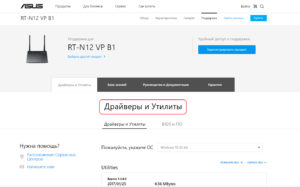

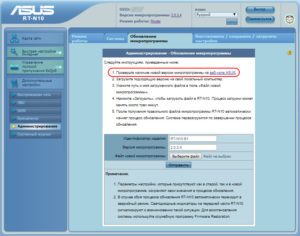
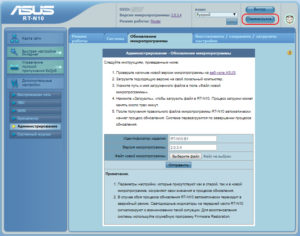

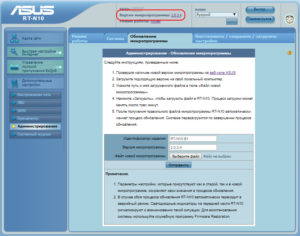
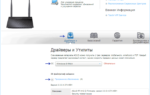 Купили новый роутер Asus — как его настроить за 5 минут ? Читайте пошаговое руководство
Купили новый роутер Asus — как его настроить за 5 минут ? Читайте пошаговое руководство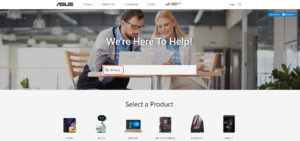
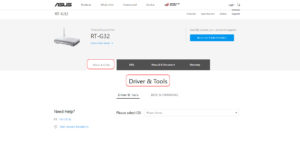
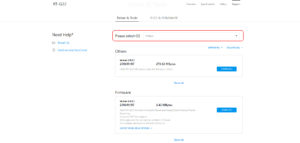
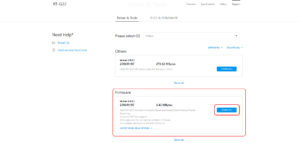
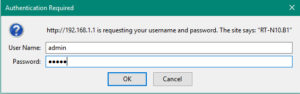
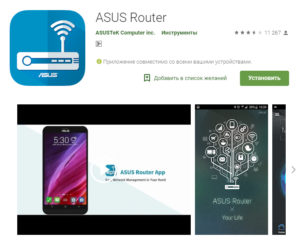
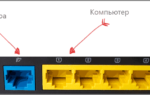 Роутер Asus модели RT-N10: оптимальное решение для бюджетных пользователей
Роутер Asus модели RT-N10: оптимальное решение для бюджетных пользователей Инструкция Как Прошить Роутер Asus (RT-N12) — Где Скачать Обновление Микропрограммы?
Инструкция Как Прошить Роутер Asus (RT-N12) — Где Скачать Обновление Микропрограммы?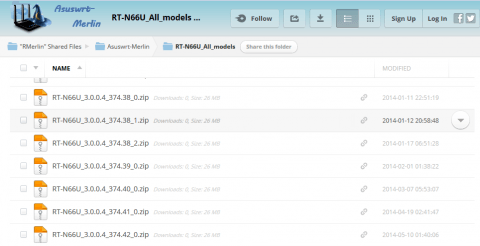

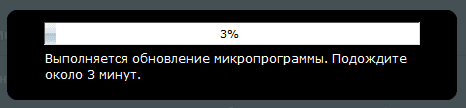


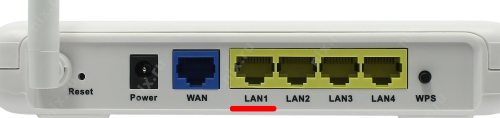



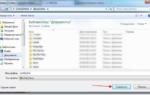 Как перепрошить роутер — пошаговая инструкция
Как перепрошить роутер — пошаговая инструкция Приложение ASUS Router: управление роутером ASUS со смартфона (Android, iOS)
Приложение ASUS Router: управление роутером ASUS со смартфона (Android, iOS)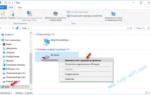 Подключение и настройка роутера Asus: подробная инструкция
Подключение и настройка роутера Asus: подробная инструкция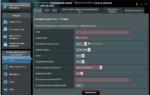 Сброс Роутера ASUS До Заводских Настроек За 1 Минуту – ВайФайка.РУ
Сброс Роутера ASUS До Заводских Настроек За 1 Минуту – ВайФайка.РУ